Cyberduckの設定方法(Mac)
CyberduckのFTPES(File Transfer Protocol over SSL/TLS Explicitモード)設定方法をご説明します。
FTPESを利用すると、通信が暗号化された状態で行われ、データの送受信がより安全に行われます。ぜひご活用ください。
Cyberduckの初期設定
- Cyberduckの起動
- Cyberduckを起動します。

- 接続の作成
- 「新規接続」をクリックします。
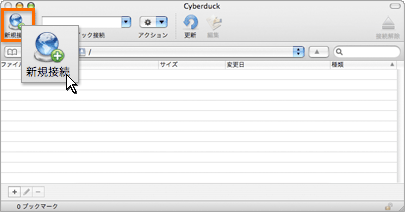
- アカウント情報の入力
- アカウント情報を入力します。
- 入力に必要な情報は、ユーザー専用ページの「アカウント情報/パスワード変更」にて確認できます。
- 入力の後、「接続」をクリックします。
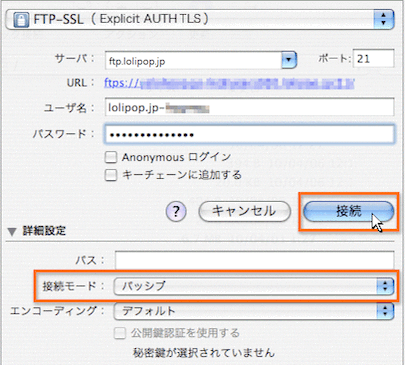
-
- ファイル転送プロトコル
- FTP-SSL(Explicit AUTH TLS)を選択します。
必ず「FTP-SSL(Explicit AUTH TLS)」を選択してください。「SFTP」を選択すると接続エラーになります。
- サーバ
- お客様の「FTPSサーバー」の情報を入力
- ユーザ名
- お客様の「FTP・WebDAVアカウント」を入力します。
- パスワード
- お客様の「FTP・WebDAVパスワード」を入力します。
- 接続モード
- 「パッシブ」を選択します。
接続に失敗する場合はこちらをご覧ください。
- ブックマークへの登録
- 設定した情報をブックマークに登録します。ブックマークに登録すると、次回以降の接続時にアカウント情報を入力する手間が省けます。
- 「ブックマーク」のアイコンをクリックします。
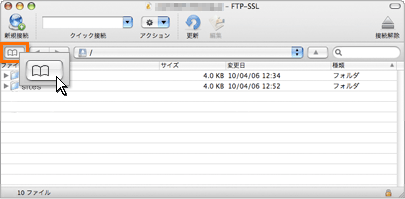
- 「+」をクリックします。
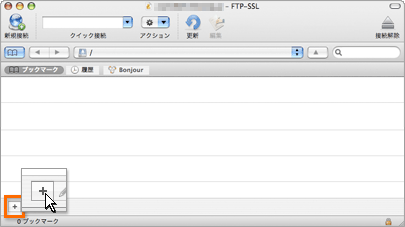
- 登録されるアカウントの情報を確認して、登録を行います。
登録されると、ブックマーク一覧に表示されます。 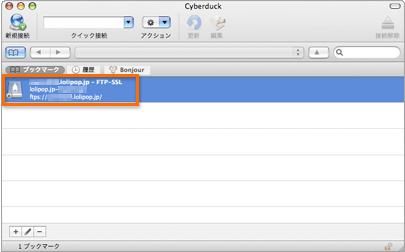
FTPES接続
- サーバーへの接続
- 「ブックマーク」のアイコンをクリックします。
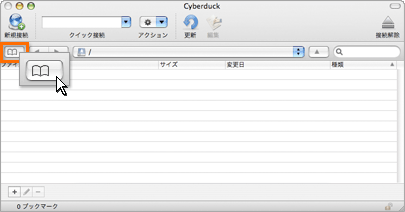
- 接続するアカウントをクリックします。
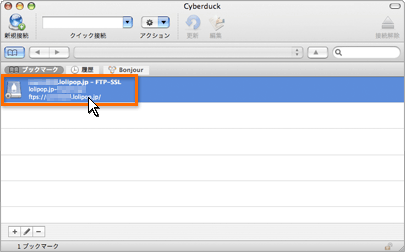
- サーバー内のファイルが一覧表示されます。
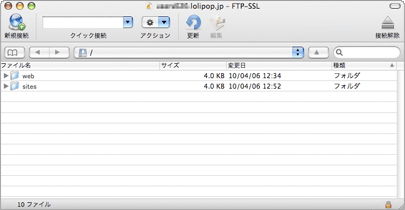
ファイルの操作
- ファイルのアップロード
- ローカル上のファイルを直接ドラッグ&ドロップします。
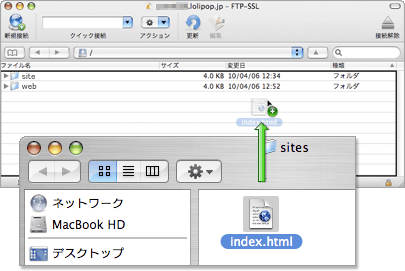
- アップロード完了です。
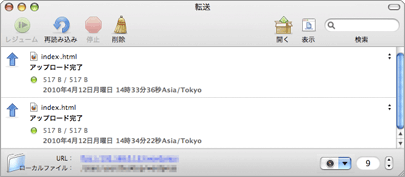
- ファイルのその他の操作
- 対象ファイルを右クリック(またはcontrolキー+クリック)すると各々の操作ができます。
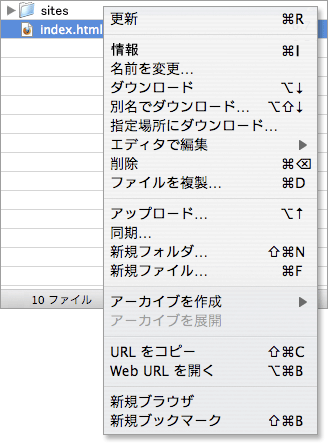
-
- 名前を変更
- ファイル名の変更ができます。
- ダウンロード
- ローカルにファイルをダウンロードします。
- 削除
- ファイルを削除します。
- 情報
- 権限(パーミッション)の変更ができます。
10日間無料でお試し
ご利用実績200万サイト以上!
ロリポップなら目的に応じてさまざまなホームページを作成できます。